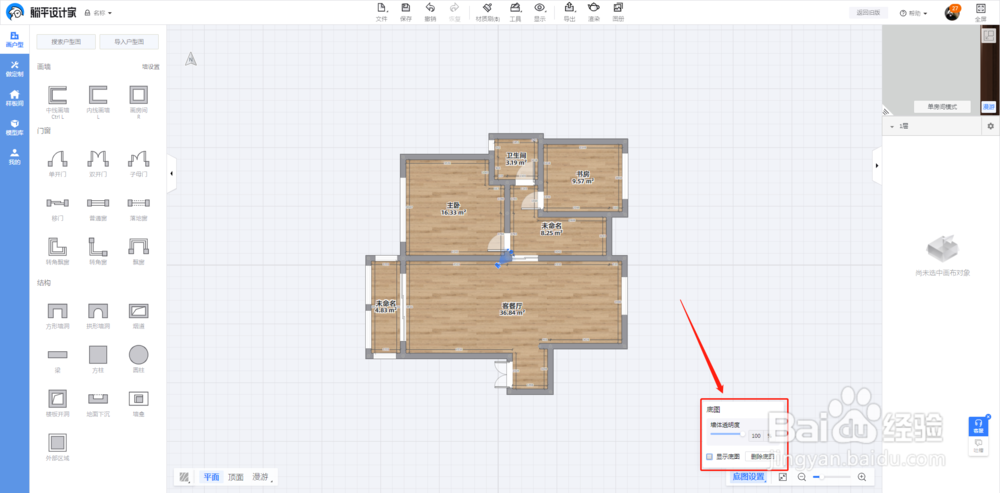1、第一步:首先点开欢迎面板上的“导入底图”。
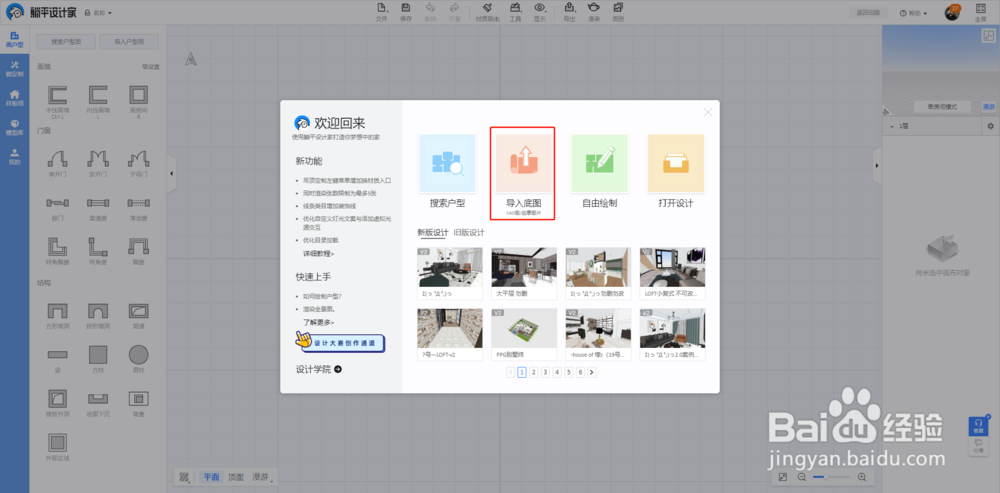
2、第二步:会有“上传图片文件”和“上传CAD文件”两种方式,选择“上传图片文件”。
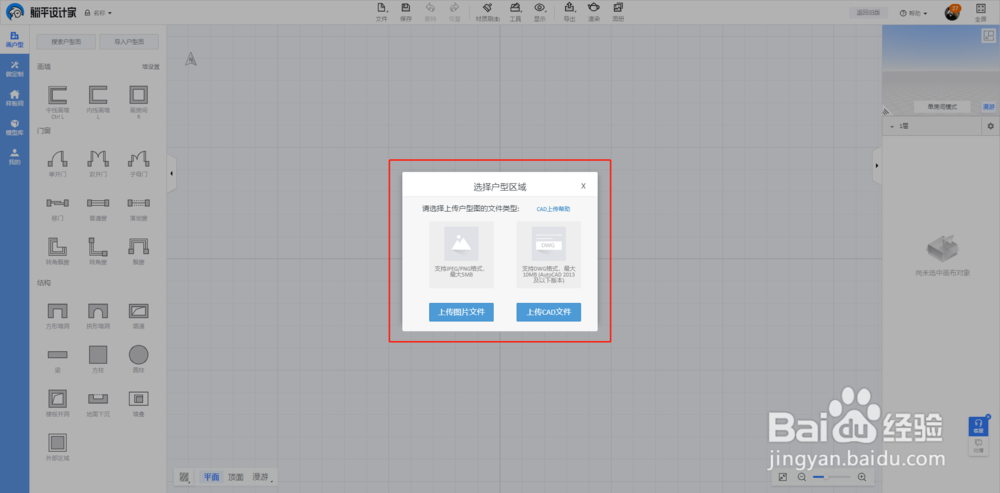
3、第三步:选择好要导入的文件,点击打开。
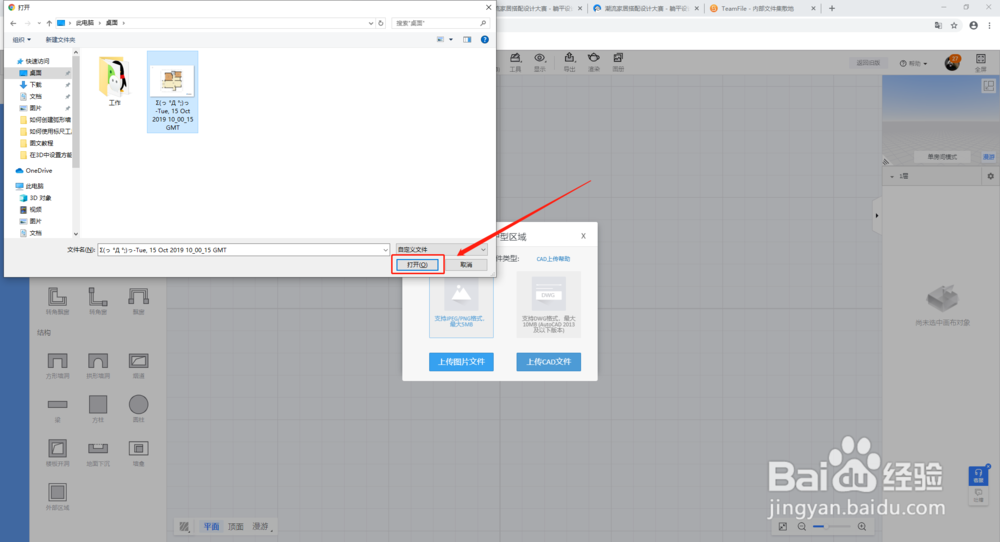
4、第四步:就会出现“手动绘制”和“智能识别”两种方式,如果我们的户型图很干净也很清晰,这是我尺攵跋赈们可以选择“智能识别”,智能识别其实就是自动生成户型。
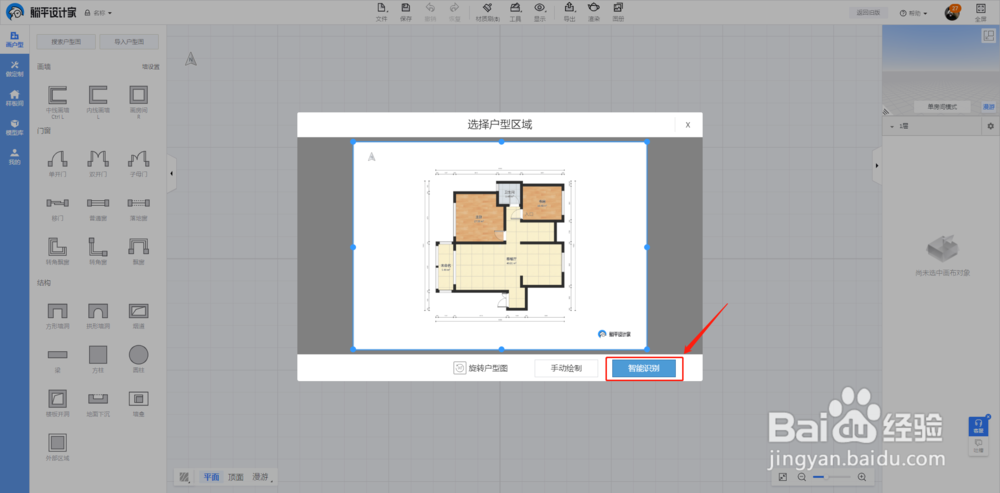
5、第五步:选择“智能识别”后,就会让你设置户型图的比例尺,设置好后点击“确认”。

6、第六步:确认后,就等待它自动生成户型,如果有生产不完整的地方,可以根据底图来稍微修正一下。
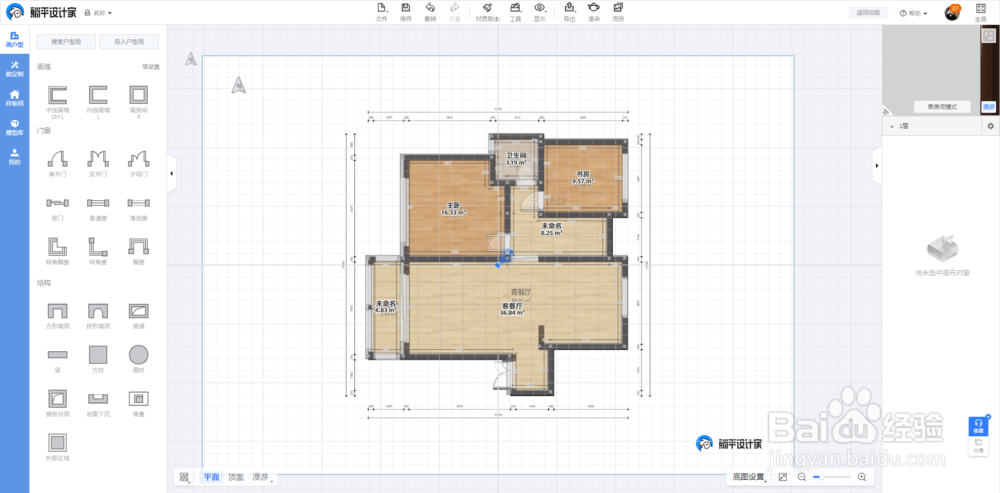
7、(PS:如果感觉底图和生成的户型视觉上重合了,可以点击右下角的“底图设置”可以调墙体透明度,也可以取消“显示底图”。)